Ar kada nors įrašėte kelis vaizdo įrašus tame pačiame renginyje? Galbūt buvote koncerte ir kūrėte įvairius vaizdo įrašus, bet dabar norėtumėte, kad tie vaizdo įrašai jais taptų. Geros naujienos yra tai, kad tai galite padaryti naudodami „Google“ nuotraukas. Taigi, jei paskutinis dalykas, kurį norite padaryti, yra įdiegti kitą programą, jums to nereikia.
Žinoma, norėdami pabandyti atlikti darbą, galite naudoti kitus vaizdo įrašų redaktorius. Bet kam juos naudoti, kai įrenginyje jau turima programa gali atlikti darbą. Net jei skubate, galėsite tai padaryti, nes tai neužtrunka. Pažiūrėkime, kaip tai daroma.
Kaip prijungti skirtingus vaizdo įrašus „Google“ nuotraukose
Norėdami paversti įvairius vaizdo įrašus vienu, atidarykite „Google“ nuotraukų programą ir suraskite bei pasirinkite vaizdo įrašus, kuriuos norite sujungti. Pasirinkę bakstelėkite pliuso simbolį viršuje ir pasirinkite parinktį Filmas.
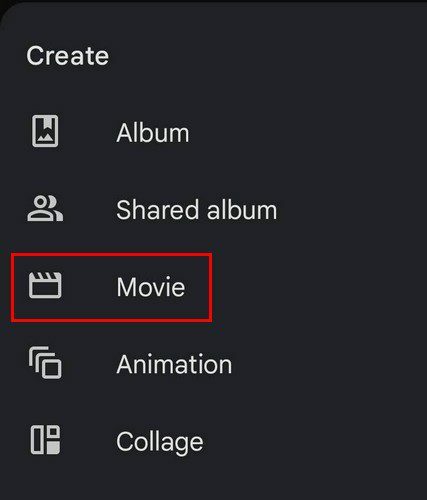
Taip pat galite pridėti nuotrauką prie filmo. Tai turi būti ne tik vaizdo įrašai ar nuotraukos. Galite maišyti dalykus. Be to, „Google“ pridės muzikos prie jūsų filmo. Jei to nenorite, bakstelėkite muzikos piktogramą dešinėje ir pasirinkite parinktį Be muzikos.
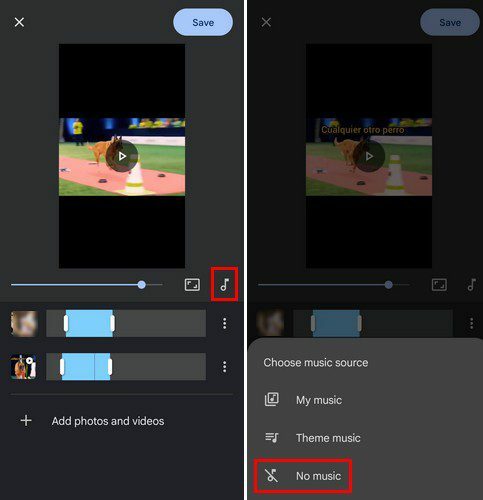
Taip pat galite keisti formato koeficientą ir pasirinkti iš portreto ir kraštovaizdžio režimų. Kitame veiksme galite koreguoti nustatymus, kad į filmą įtrauktumėte tik norimą vaizdo įrašo dalį. Perkelkite šonus taip, kad tik norima dalis būtų mėlyna. Tokiu būdu galite palikti viską, kas neprisidės prie jūsų šedevro. Mėlyna vaizdo įrašo dalis bus įtraukta į vaizdo įrašą.
Jei nesate patenkinti filmo tvarka, galite ją pakeisti. Ilgai paspauskite vaizdo įrašą ir perkelkite jį aukštyn arba žemyn. Vaizdo įrašai bus rodomi tokia tvarka, kokia juos įdėsite iš viršaus į apačią. Bakstelėję taškus vaizdo įrašo dešinėje, galite pasiekti tokias parinktis kaip:
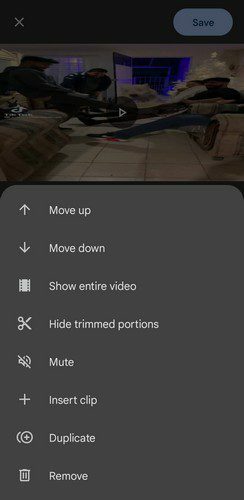
- Judėti aukštyn
- Judėk žemyn
- Rodyti visą vaizdo įrašą
- Slėpti apkarpytas dalis
- Nutildyti
- Įdėkite klipą
- Pasikartoti
- Pašalinti
Kai baigsite kurti filmą, jo nerasite savo įrenginio galerijoje. Tai bus „Google“ nuotraukose. Norėdami jį atsisiųsti, turėsite bakstelėti vaizdo įrašą, kad jį atidarytumėte, ir bakstelėkite atsisiuntimo parinktį. Tik tai padarę vaizdo įrašą rasite savo įrenginio galerijoje.
Išvada
Žinoma, yra trečiųjų šalių programų, kurias galite naudoti norėdami sujungti vaizdo įrašus. Vis dėlto, jei „Android“ įrenginyje turite „Google“ nuotraukas, nieko daugiau diegti nereikia. Geros naujienos yra tai, kad tai padaryti taip pat greitai, todėl net jei pamiršite sudėti kelis vaizdo įrašus, galite tai padaryti greičiau nei per minutę. Atminkite, kad galite sudėti ne tik vaizdo įrašus, bet ir nuotraukas bei vaizdo įrašus. Ar manote, kad funkcijas reikia patobulinti? Praneškite man, ką manote toliau pateiktuose komentaruose, ir nepamirškite pasidalinti straipsniu su kitais socialinėje žiniasklaidoje.